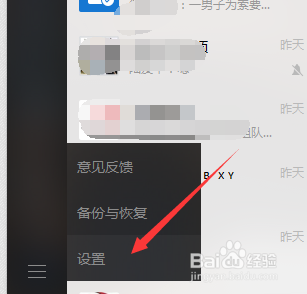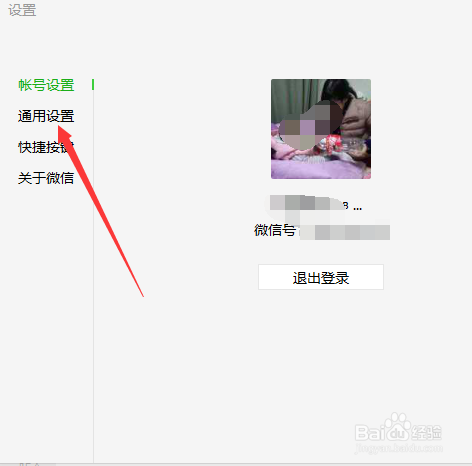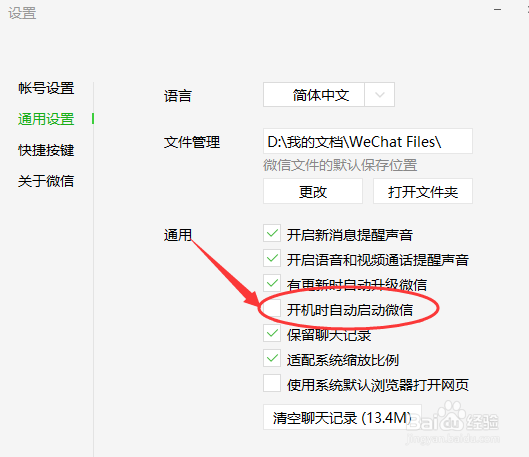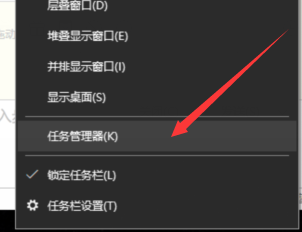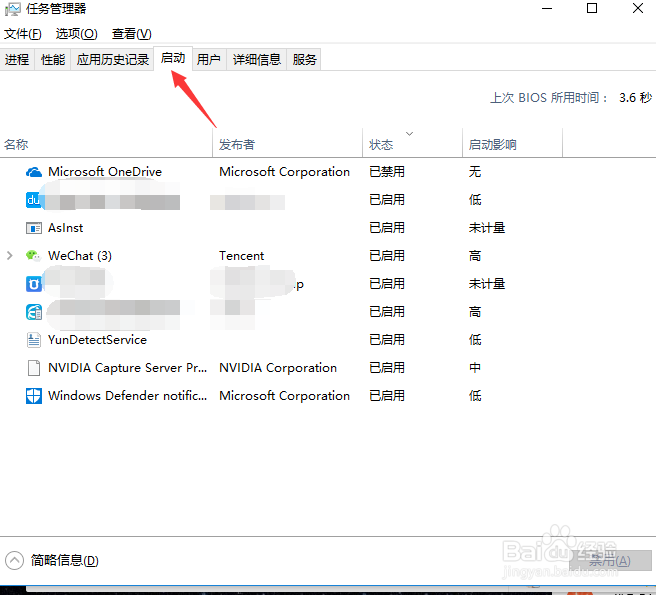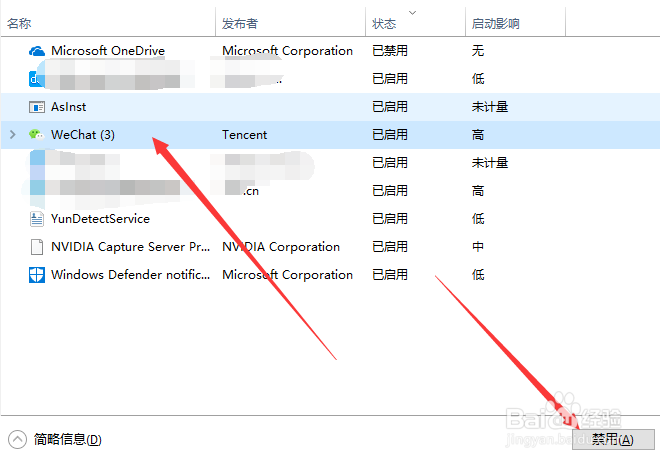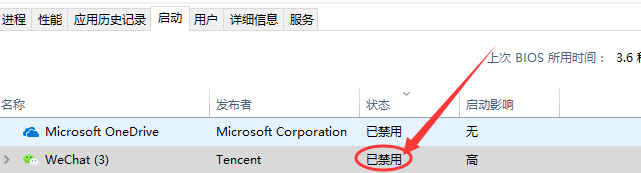WIN10怎么关闭电脑版微信的开机自启动项
安装了电脑版微信后,婚栀驰严默认开机自启动,影响电脑的开机速度,那么怎么来关闭微信的开机自启动项呢,小编手把手教您。
工具/原料
WIN10电脑
微信
微信设置
1、通过手机扫一扫微信登录后,点击左下角三条横杠,打开菜单中选择点击其中的设置选项。
2、进入设置界面后,显示的是当前登录账号信息,点击左侧导航栏中的【通用设置】,如下图所示。
3、然后在右侧的目录中找到开机时自启动微信,当前左边的方框中是打勾的,将其取消勾选,这样就完成了关闭微信自启动。
电脑设置
1、鼠标右键点击电脑任务栏,选择其中的任务管理器。
2、点击任务管理后,弹出窗口,在其中的菜单栏中选择启动菜单。
3、找到其中当前设置为启动的weichat,也就是微信,点击右下角的禁用,这样,微信就被禁止开机自启动了。
声明:本网站引用、摘录或转载内容仅供网站访问者交流或参考,不代表本站立场,如存在版权或非法内容,请联系站长删除,联系邮箱:site.kefu@qq.com。
阅读量:91
阅读量:62
阅读量:41
阅读量:90
阅读量:74